スマホを購入する際、まず大きな分かれ道が「iPhone」にするか、「Android」にするか?でしょう。
iPhone=直観的に操作ができ、日本人シェアNo,1と大人気のため、相互利用機能(AirDropなど)利用可能。
Android=さまざまなメーカー、デザイン、価格帯から選ぶことができる。超高画素カメラなど一芸スマホもあり。
などがありますよね。
また、iPhoneの魅力の一つとして、数世代前のモデルでも最新OSにアップデート可能なこと。
2022年2月現在、最新iOSは、「iOS15.3.1」ですが、大きく新機能が加わったのが「iOS15.2」。そして、「iOS15.2」をサポートしているiPhoneは、
- iPhone 13 mini
- iPhone 13
- iPhone 13 Pro
- iPhone 13 Pro Max
- iPhone 12 mini
- iPhone 12
- iPhone 12 Pro
- iPhone 12 Pro Max
- iPhone 11
- iPhone 11 Pro
- iPhone 11 Pro Max
- iPhone XR
- iPhone XS
- iPhone XS Max
- iPhone X
- iPhone SE(第2世代)
- iPhone 8
- iPhone 8 Plus
- iPhone 7
- iPhone 7 Plus
- iPhone 6s
- iPhone 6s Plus
- iPhone SE(第1世代)
※2022年2月11日現在
となっており、一番古いモデルであるiPhone SE(第1世代)の発売日が2016年のため、6年も前もモデルも最新OSが入れられるのです。
Androidももちろん古い機種をOSアップデート可能ですが、機種(メーカー)により異なるもののだいだい2~3年であることを考えるとiPhoneの長さは驚異的といって良いでしょう。
そこで、今回はアナタのiPhoneもアップデートできる、iOS15.2以降でできる新機能を紹介します。
まず、自分のiPhoneがiOS15.2以上になっているか確認しよう
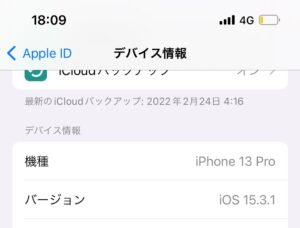
下記に紹介する新機能は、自分のiPhoneが「iOS15.2」以上である必要があります。
基本は、iPhoneの場合、OSは自動アップデートして、最新OSになっていますが、設定をオフにしていたり、Wi-Fi環境下のみで使用していると、古いバージョンのままなことも多いです。そこで、まずは、自分のiPhoneをiOS15.2(最新)にアップデートできているか確認しましょう。
- ホーム画面から【設定】を開きます
- (上部にある)自分のApple ID部分をタップする
- (下部にある)自分のiPhone端末をタップする
- 【バージョン】を見て、iOS15.2(最新はiOS15.3.1)かどうか確認する
もし、古いバージョンのままだった場合は、
- 【設定】→【一般】と進みます
- 【情報】→【システムバージョン】と進みます
- (アップデートが可能な場合)【システムバージョン】をタップすると、アップデートボタンが出てきます(Wi-Fi接続、充電ケーブルを差すことをおすすめします。)
iOS15.2でできること①
自分のiPhoneがiOS15.2以上になったら、特段の設定等はなく、新機能は使えるようになっています。
それでは、iOS15.2以降でできる新機能を紹介します。
レガシーコンタクト
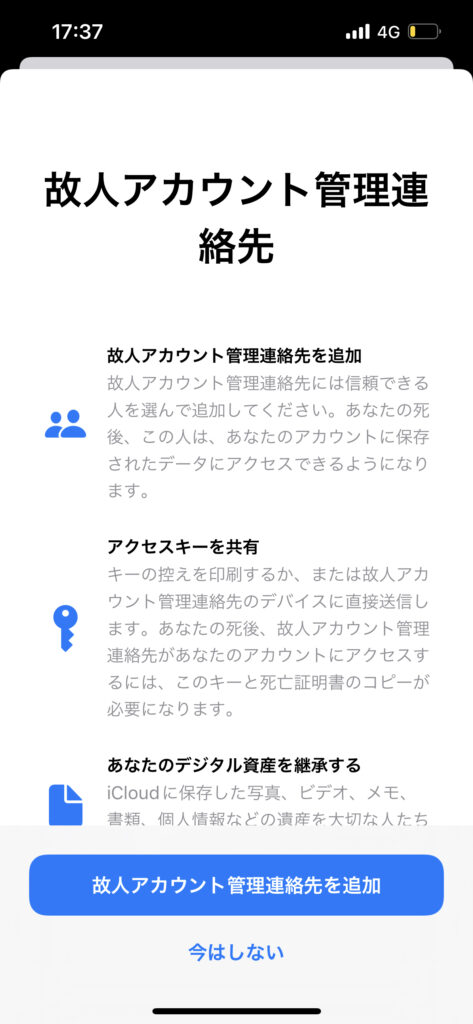
「レガシーコンタクト」は、iPhoneの持ち主本人が故人になったときでも、生前に、指定をした人(家族、パートナーなど)のみ、Apple IDデータにアクセスしてダウンロードすることができるようにできる機能。
今やiPhoneは個人情報の塊で、銀行やクレジットカードの番号など亡くなってしまって、本人以外が知らないと困るものも多く、なかにはApple Payで現金(資産)がiPhone内にある場合も。
また、個人の友人などに連絡をする場合も、電話帳データを見ることが可能なため、訃報を知らせることができます。
プライバシーアプリレポート
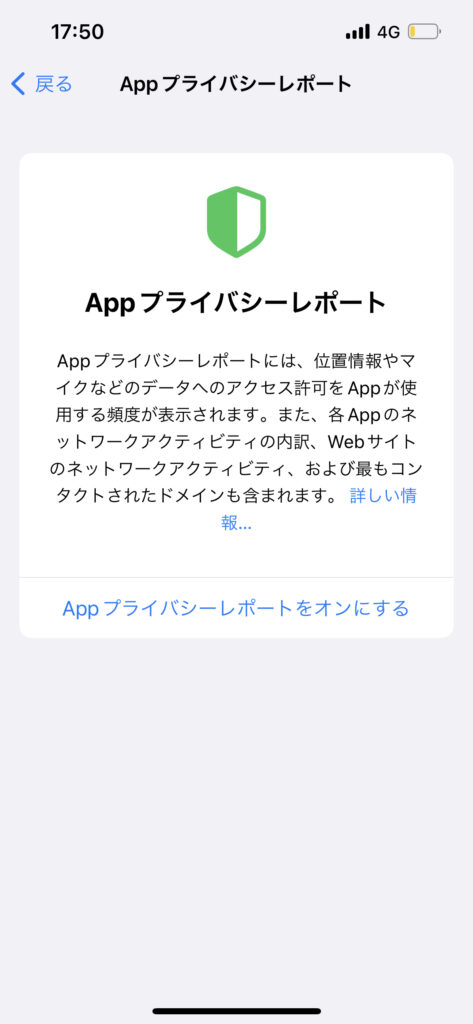
プライバシーアプリレポートとは、どのアプリがどのデータ、センサー、ネットワークアクティビティを使用していたか確認できるようになります。
簡単にいえば、(今までもあった)「スクリーンタイム」のアプリ版のようなもの。
これにより、自分がどのアプリを使っているのか管理しやすくなります。
メッセージアプリの「コミュニティ・セーフティ」
子どものアカウントのみに適用できる機能で、保護者(親)が有効に設定をすると、子どものデバイスに受信したメッセージに性的なものがないかスキャンできるようになります。
カメラの「マクロ撮影」

マクロ撮影とは、至近距離から被写体を撮影する接写。
使い方は、非常に簡単で、通常のカメラモードで被写体に2cm以内まで近づけるだけ。
近づくとボケけていた被写体が急にくっきりするので、その時点にて自動でマクロモードとなっています。
部品と修理履歴
iPhone端末もなかなか高額になってきたこともあり、長く使っていると修理が必要になってくることもあるでしょう。
iOS15.2以降では、【設定】→【一般】→【情報】→【部品と修理履歴】の欄ができ、「Apple 純正部品」のラベルが表示されます。
それにより中古で下取り等に出す場合でも信用度が上がります。
純正の修理ではなく、サードパーティで修理した場合は、「不明な部品」と表示されます。
「ミュージック」アプリでプレイリストに検索バーが登場
これまでは、「ミュージック」アプリを開いたのち、いちいち検索ページを開いて、曲のリサーチをしなければいけませんでしたが、iOS15.2以降はプレイリストを開き、下にスワイプすると検索バーが登場。プレイリストのページから検索が可能となりました。
長くiPhoneのミュージックアプリを使用していると、曲も溜まってきて検索しないと聴きたい曲が見つけづらくなるもの。プレイリストから検索できることでより直感的に操作ができるようになりました。
まとめ


